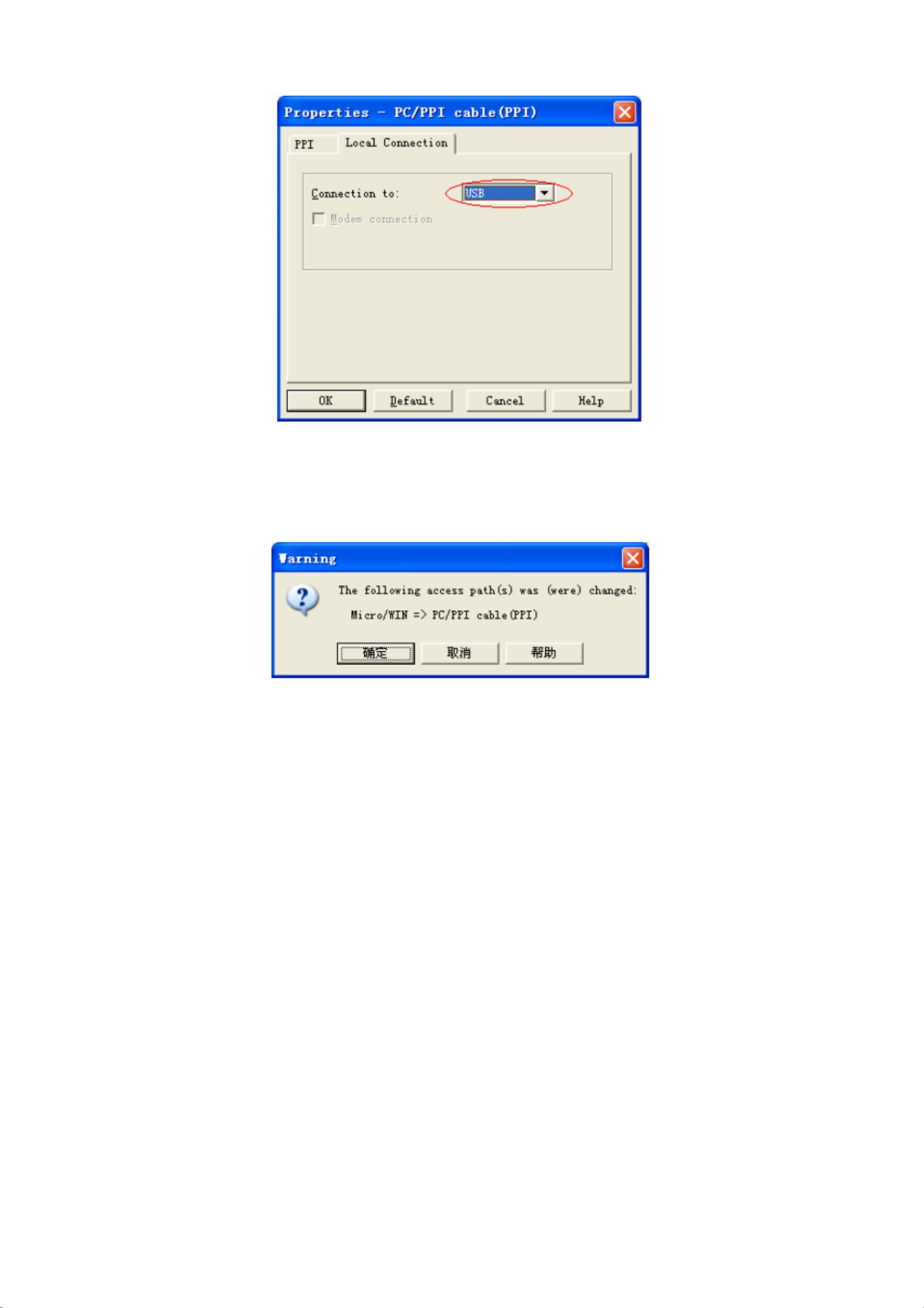西门子S7-200CP243-1以太网模块配置指南
版权申诉
"西门子S7-200CP243-1以太网模块的通讯设置教程"
本文档详细介绍了如何配置Siemens S7-200系列中的CPU22X配合CP243-1以太网模块进行通讯。首先,你需要具备以下条件和设备:
1. 使用STEP7 Micro/WIN32编程软件,至少版本为3.2SP1,此处使用的是V4.0SP3。
2. 一根PC/PPI电缆用于传统连接,一根以太网直连或交叉电缆用于以太网通讯。
3. 选择合适的CPU22X,如CPU222、CPU224或CPU226的特定版本。
4. 配备CP243-1以太网通讯模块,具体型号为6GK7243-1EX01-0XE0,这是一个新型的Internet通讯模块。
接下来是通讯设置的步骤:
1. 启动编程组态软件STEP7 Micro/WIN V4.0SP3。可以通过“开始”菜单或桌面快捷方式打开。
2. 设置通讯方式。通过PC/PPI电缆将编程设备(USB接口)与CPU224的串口连接,然后在软件中选择“SetPG/PCInterface”,设定通讯方式为PC/PPI cable (PPI)。确保在Local Connection选项卡中选择USB接口,确认设置后关闭警告窗口。
3. 配置CP243-1模块。由于该模块支持Internet通讯,所以需使用Internet Wizard进行配置。在Tools菜单中找到并启动Internetwizard。
在配置CP243-1时,你可能需要设置IP地址、子网掩码、默认网关等网络参数,以及配置TCP/IP服务,如S7通讯服务,以确保PLC可以通过以太网与其他设备或系统进行数据交换。通常,这包括创建网络连接、设置服务器和客户端参数,并进行诊断和测试以验证通讯功能是否正常。
配置完成后,你就可以通过以太网实现远程监控、编程或数据采集等功能。对于更复杂的应用,可能还需要设置安全选项,例如访问控制列表和端口过滤,以保护网络资源不受未授权访问。
这份Siemens S7-200CP243-1以太网模块通讯设置指南详细阐述了如何将S7-200系列PLC与以太网环境集成,是进行工业自动化网络通信的重要参考资料。
221 浏览量
239 浏览量
2021-09-24 上传
2022-11-21 上传
2021-10-11 上传
2021-08-08 上传
2021-09-19 上传
zhaomu321
- 粉丝: 0
- 资源: 3万+
最新资源
- Molyx论坛 Simple
- eJava:一个极轻量的JAVA框架,适合开发API,采用Maven
- hexopictures
- kaggle dataset: nys-child-care-regulated-programs-数据集
- 纯CSS3实现幻灯片焦点图特效源码 v1.0
- tracking-sanity:对视觉跟踪研究保持理智和诚实
- SDM 工具箱:用于空间分析和合成房间声学脉冲响应的工具箱。-matlab开发
- 大型拖拉机模型
- portfolio-www.joonshakya.com.np
- simpletcpclient:简单的android tcp客户端
- Docker:Dockerfile存储
- 千博商城购物系统 v2017 Build0629
- foundation-sdk:创建一个更容易的sdk!
- Discuz! 魅力の城市
- World_Weather_Analysis
- hrw-fablab-prosper